طباعة الصور الفوتوغرافية مع التشذيب
يمكنك تحرير الصور الفوتوغرافية المعروضة على شاشة باللمس عن طريق تشذيبها وطباعتها.
-
حرّك شاشة HOME، ثم انقر فوق
 Advanced print.
Advanced print. -
قم بتركيب بطاقة الذاكرة في فتحة البطاقة.
 ملاحظة
ملاحظة-
إذا قمت بتركيب بطاقة ذاكرة قبل تحديد Advanced print من الشاشة HOME، فسيتم عرض شاشة تحديد الصور الفوتوغرافية في Photo print.
إذا تم حفظ كلاً من ملفات الصور وملفات PDF على بطاقة الذاكرة، فسيتم عرض شاشة التأكيد لتحديد نوع الملف الذي تريد طباعته.
لعرض الشاشة HOME، اضغط على زر الصفحة الرئيسية (HOME)
-
-
انقر فوق Trimming print.
 ملاحظة
ملاحظة-
إذا لم تكن هناك أية بيانات صور فوتوغرافية قابلة للطباعة محفوظة على بطاقة الذاكرة، فسيتم عرض Data of supported types are not saved. على شاشة باللمس.
-
في حالة وجود أكثر من 2,000 من بيانات صور محفوظة على بطاقة الذاكرة، يتم تقسيم بيانات الصور إلى مجموعات مؤلفة من 2,000 صورة فوتوغرافية بالترتيب الزمني العكسي (تاريخ آخر تعديل) تلقائيًا. تحقق من الرسالة التي يتم عرضها على شاشة باللمس، ثم انقر فوق OK.
-
-
انقر فوق الصورة الفوتوغرافية التي تريد طباعتها.
 ملاحظة
ملاحظة-
خيارات أخرى
-
-
تشذيب منطقة الطباعة.
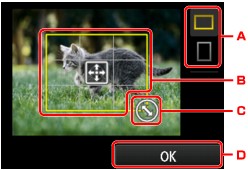
-
انقر لتبديل نسبة الارتفاع إلى العرض الخاصة بإطار التشذيب.
-
اسحب لتحديد موضع إطار التشذيب.
-
اسحب لتعيين حجم إطار التشذيب.
-
انقر لإنهاء تحديد منطقة التشذيب.
عندما يتم تحديد المنطقة المطلوب اقتصاصها، يتم عرض شاشة تأكيد إعداد الطباعة.
-
-
حدد الإعدادات حسب الضرورة.
انقر فوق Copies لعرض شاشة تحديد عدد النسخ.
للحصول على عناصر الإعداد بخلاف Copies:
 إعداد عناصر لطباعة الصور الفوتوغرافية باستخدام لوحة التشغيل الخاصة بـ الجهاز
إعداد عناصر لطباعة الصور الفوتوغرافية باستخدام لوحة التشغيل الخاصة بـ الجهاز -
اضغط على زر اللون (Color).
يبدأ الجهاز في الطباعة.
 ملاحظة
ملاحظة
-
لإلغاء الطباعة، اضغط على الزر إيقاف (Stop).
-
يمكنك إضافة مهمة الطباعة من خلال النقر فوق Print more أثناء الطباعة.
-
لا يمكن حفظ الصورة التي تم تشذيبها في بطاقة الذاكرة باعتبارها صورة جديدة.

